翻訳は機械翻訳により提供されています。提供された翻訳内容と英語版の間で齟齬、不一致または矛盾がある場合、英語版が優先します。
スクリーンショットの保存
Amazon DCV を使用して、Amazon DCV セッションのスクリーンショットを保存できます。この機能は、Windows クライアント、ウェブブラウザクライアント、Linux クライアント、および macOS クライアントで使用できます。スクリーンショットを保存するステップは、すべてのクライアントで同様です。
この機能を使用するには認可を受ける必要があります。認可されなかった場合、この機能はそのクライアントでは利用できません。詳細については、「Amazon DCV 管理者ガイド」の「Amazon DCV 認可の設定」を参照してください。スクリーンショットを保存するための認可を受けていない場合、クライアントでは、クライアントコンピュータで実行されている外部ツールで Amazon DCV クライアントのスクリーンショットをキャプチャすることもできません。これらのツールで取得されるイメージには、Amazon DCV クライアントウィンドウの代わりに黒い四角形が表示されるか、バックグラウンドデスクトップのみが表示されます。この機能は、Windows クライアントと macOS クライアントでのみ使用できます。
スクリーンショットを保存する方法
クライアントを起動し、Amazon DCV セッションに接続します。
-
クライアントで、[Session] (セッション)、[Save a Screenshot] (スクリーンショットを保存) の順に選択します。
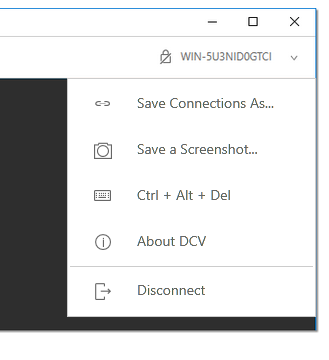
-
スクリーンショットファイルの場所と名前を選択します。